- Ошибка плохого изображения возникает из-за недоступности DLL файлы, которые могут быть повреждены или исчезнуть по разным причинам.
- Пользователи могут исправить ошибку недопустимого изображения в Windows 10 с помощью некоторых инструментов обслуживания системы этой платформы.
- Существует также стороннее программное обеспечение, которое может решить проблему с недопустимым изображением.
- Ошибка плохого изображения в Windows 7, 8 и 10 может быть исправлена путем поиска замены DLL файлы.

- Скачать Restoro PC Repair Tool который поставляется с запатентованными технологиями (патент доступен здесь).
- Нажмите Начать сканирование чтобы найти проблемы с Windows, которые могут вызывать проблемы с ПК.
- Нажмите Починить все для устранения проблем, влияющих на безопасность и производительность вашего компьютера
- Restoro был загружен 0 читатели в этом месяце.
DLL ошибки не редкость на платформах Windows. Сообщения об ошибках DLL обычно появляются из-за того, что файл библиотеки динамической компоновки отсутствует или поврежден.
Приведенное выше сообщение об ошибке указывает на проблему с указанным в нем файлом DLL.
В приведенном выше сообщении об ошибке может быть указано много разных файлов DLL. Пользователи не могут запускать и использовать программное обеспечение, для которого возникает ошибка Bad Image DLL.
Чтобы решить проблему с помощью программное обеспечение для обслуживания может помочь, но есть и другие варианты, описанные ниже.
Как я могу исправить ошибку плохого изображения?
1. Устранить проблему с программным обеспечением для обслуживания системы
Некоторое стороннее программное обеспечение для обслуживания системы может решить проблему с недопустимой библиотекой DLL изображения.
Существуют различные формы программного обеспечения для обслуживания системы, но некоторые из них включают инструменты для ремонта, которые могут исправить широкий спектр проблем с ПК.
Утилита восстановления системы, которая может восстановить поврежденные библиотеки DLL, скорее всего, устранит ошибку недопустимого изображения.

Ресторо - надежный сторонний инструмент для исправления DLL, который использует встроенную автоматизированную систему и онлайн-библиотеку, полную функциональных DLL, для замены и восстановления любых файлов, которые могут быть повреждены или повреждены на вашем компьютере.
Все, что вам нужно сделать, чтобы решить проблемы вашего ПК, - это запустить его и просто следовать инструкциям на экране. инструкции по запуску процесса, так как все остальное покрывается автоматизированным программным обеспечением процессы.
Вот как вы можете исправить ошибки реестра с помощью Restoro:
- Скачайте и установите Restoro.
- Запустите программу.
- Подождите, пока он просканирует ваш компьютер на наличие проблем со стабильностью и возможных вредоносных программ.
- Нажмите Начать ремонт.
- Перезагрузите компьютер, чтобы все изменения вступили в силу.
После завершения этого процесса ваш компьютер будет как новый, и вам больше не придется сталкиваться с ошибками BSoD, медленным временем отклика или другими подобными проблемами.
⇒ Получить Ресторо
Заявление об ограничении ответственности:Эту программу необходимо обновить с бесплатной версии, чтобы выполнять определенные действия.
2. Запустите сканирование с помощью средства проверки системных файлов
- Одновременно нажмите клавиши Windows и S, чтобы открыть утилиту Введите здесь для поиска.
- Введите ключевое слово Командная строка в поле поиска.
- Нажмите Запустить от имени администратора для командной строки справа от утилиты поиска в Windows 10.
- Сначала введите эту команду в окне подсказки и нажмите Enter:
DISM.exe / Online / Cleanup-image / Restorehealth - Когда сканирование обслуживания образов развертывания завершится, введите эту команду SFC:
sfc / scannow - Нажмите клавишу Enter, чтобы начать сканирование системных файлов.

- Подождите, пока сканирование достигнет 100-процентной проверки.
- Затем перезагрузите компьютер или ноутбук, если сканирование сообщает, что защита ресурсов Windows исправила системные файлы.
3. Удалите последние обновления Windows
- Нажмите горячую клавишу Windows и I, чтобы открыть приложение «Настройки».
- Нажмите Обновление и безопасность открыть Проверить обновления кнопка.
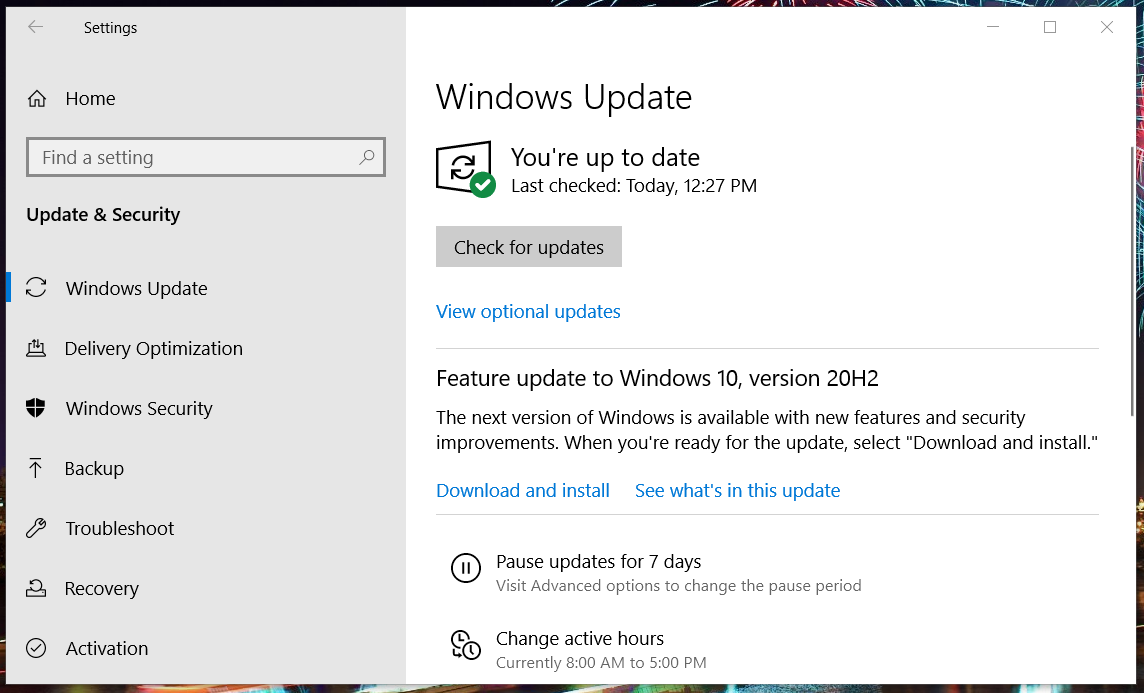
- Выберите Посмотреть историю обновлений кнопка.
- Затем нажмите Удалить обновления, чтобы открыть окно панели управления, показанное непосредственно ниже.
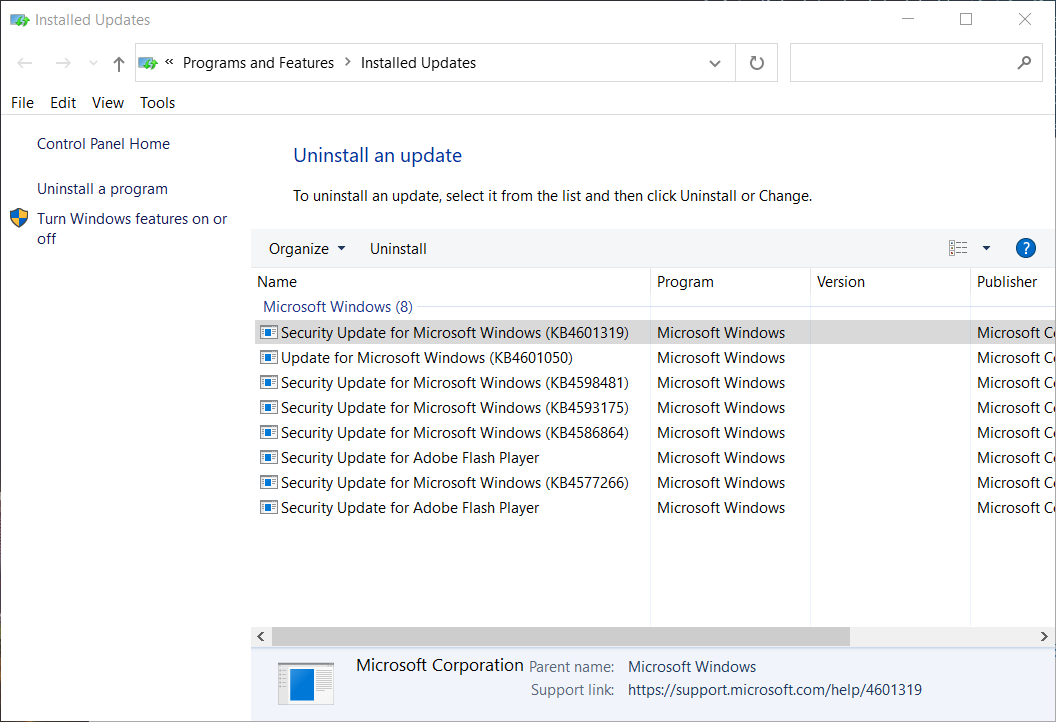
- Выберите последнее установленное обновление патча.
- Нажмите Удалить удалить его.
- Чтобы предотвратить повторную установку удаленного обновления, воспользуйтесь средством устранения неполадок с отображением или скрытием обновлений от Microsoft. Наш Как заблокировать обновления драйверов Windows руководство предоставляет дополнительные сведения об этой утилите.
⇒ Получить Показать или скрыть средство устранения неполадок обновлений
Запустите сканирование системы, чтобы обнаружить потенциальные ошибки

Скачать Restoro
Инструмент для ремонта ПК

Нажмите Начать сканирование чтобы найти проблемы с Windows.

Нажмите Починить все для устранения проблем с запатентованными технологиями.
Запустите сканирование ПК с помощью Restoro Repair Tool, чтобы найти ошибки, вызывающие проблемы с безопасностью и замедление. После завершения сканирования в процессе восстановления поврежденные файлы заменяются новыми файлами и компонентами Windows.
Примечание: Это разрешение предназначено для исправления ошибки недопустимого изображения, возникающей после недавних обновлений Windows. Если проблема с неверным изображением DLL возникает, когда ваш компьютер только что получил обновления, то причиной может быть дефектное обновление.
4. Переустановите программное обеспечение, из-за которого возникает ошибка недопустимого изображения.
- Сначала запустите аксессуар «Выполнить» с помощью сочетания клавиш Windows + R.
- Щелкните значок ОК после ввода этой команды Run:
appwiz.cpl - Затем выберите программное обеспечение, для которого возникает ошибка недопустимого изображения, в окне «Программы и компоненты».
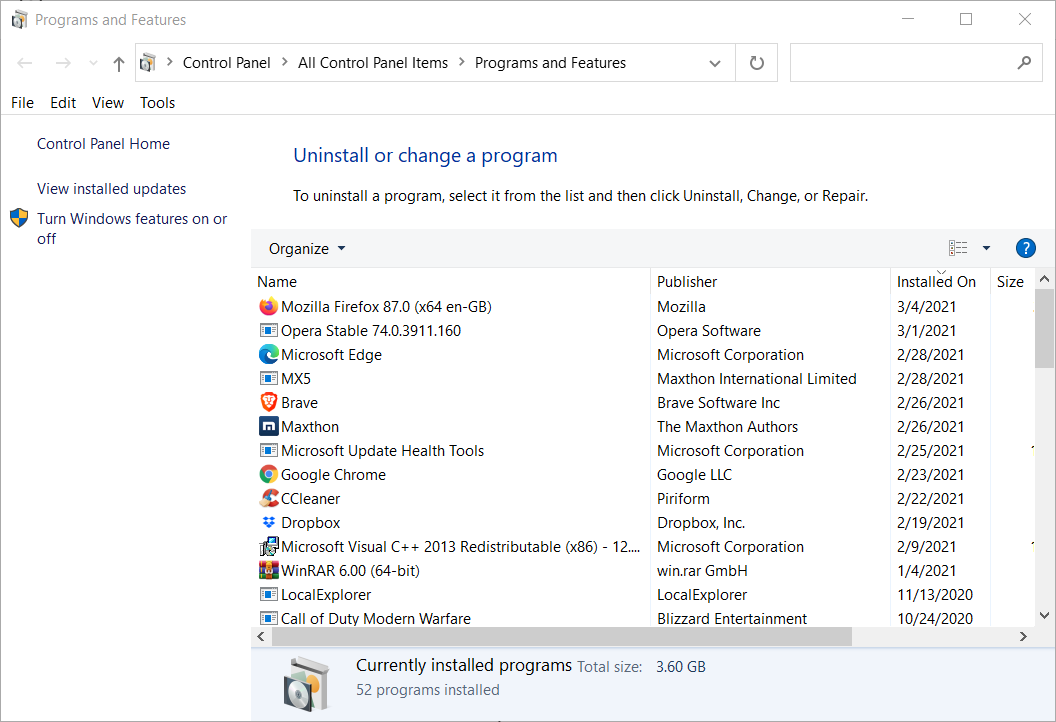
- Щелкните значок Удалить вариант (и да в запросах подтверждения).
- После удаления программного обеспечения перезагрузите компьютер.
- Затем переустановите программное обеспечение с установочного носителя или загрузите установщик последней версии с веб-сайта издателя.
Вы можете удалить программное обеспечение и более тщательно удалить остатки с помощью сторонних утилит для удаления.
⇒ Получить деинсталлятор IOBit
5. Откатить Windows
- Откройте вспомогательное окно «Выполнить».
- Введите эту команду запуска для восстановления системы в поле Открыть:
Rstrui - Нажмите ОК для запуска восстановления системы.
- Выберите Выберите другую точку восстановления вариант, если есть рекомендуемая точка восстановления.
- Выберите Следующий возможность продолжить.
- Чтобы просмотреть полный список точек восстановления, щелкните значок Показать больше точек восстановления флажок.
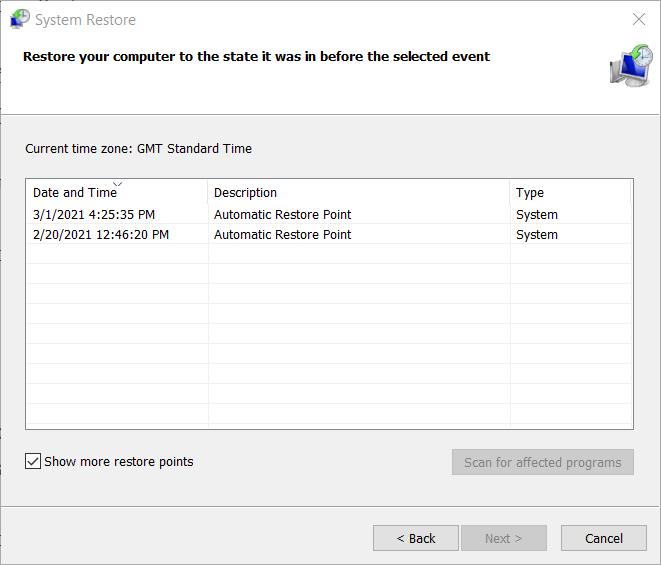
- Теперь выберите точку восстановления, которая предшествует проблеме с недопустимым изображением на вашем компьютере. Если вы не уверены, какую дату выбрать, выберите самую старую точку восстановления, какую сможете.
- нажмите Следующий кнопку, чтобы перейти к подтверждению точки восстановления.
- Нажмите Заканчивать, чтобы подтвердить выбранную точку восстановления и начать процесс восстановления Windows.
Примечание: Откат Windows удаляет программное обеспечение, установленное после выбранных дат точки восстановления. Чтобы проверить, какое программное обеспечение удаляется для точки восстановления, щелкните значок Сканировать на наличие уязвимых программ кнопка.
6. Скопируйте указанную DLL с другого ПК
- Включите компьютер, который использует ту же платформу Windows и 64- или 32-разрядную архитектуру системы, что и тот, который вам нужен для исправления ошибки недопустимого изображения.
- Откройте инструмент поиска в Windows.
- Введите точное имя файла DLL, указанное в сообщении об ошибке недопустимого изображения.
- Затем щелкните правой кнопкой мыши найденный файл DLL и выберите Открыть файлместо расположения.
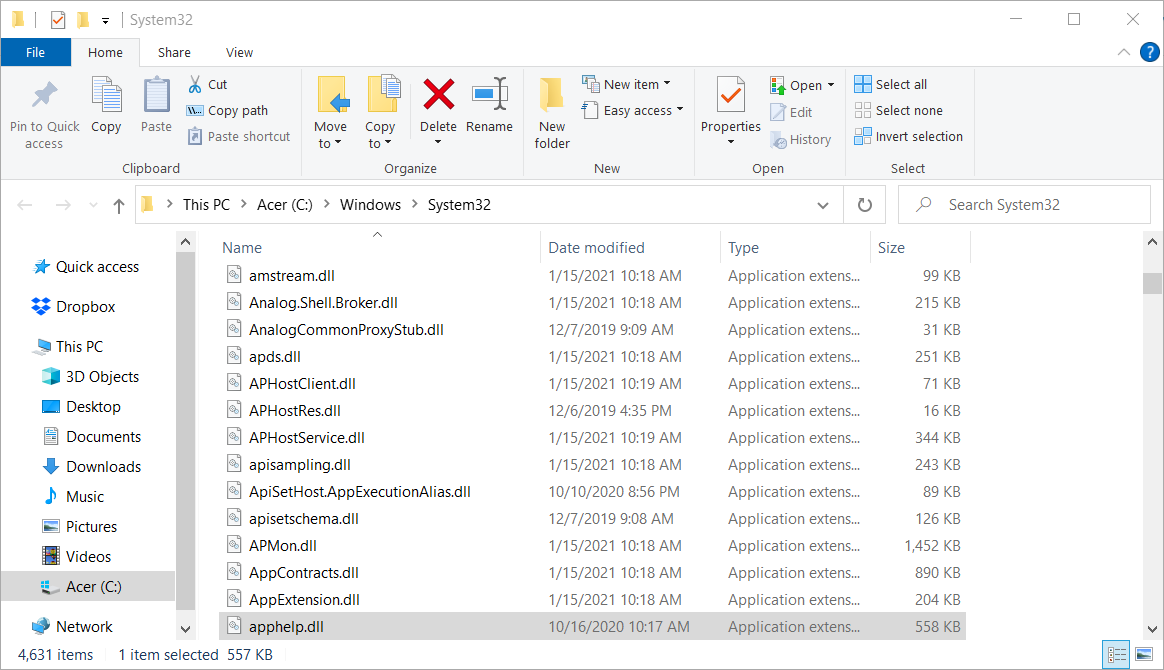
- Щелкните правой кнопкой мыши DLL, указанную в ошибке недопустимого изображения, и выберите Копировать.
- Вставьте флешку в USB-слот на ПК.
- Откройте папку на флеш-накопителе в проводнике. Нажмите горячую клавишу Ctrl + V, чтобы скопировать файл DLL на USB-накопитель.
- Затем загрузите компьютер, на котором вам нужно исправить ошибку недопустимого изображения.
- Вставьте флешку с скопированным файлом DLL.
- Выберите файл DLL на USB-накопителе в проводнике.
- нажмите Перейти к кнопка на Дом таб.
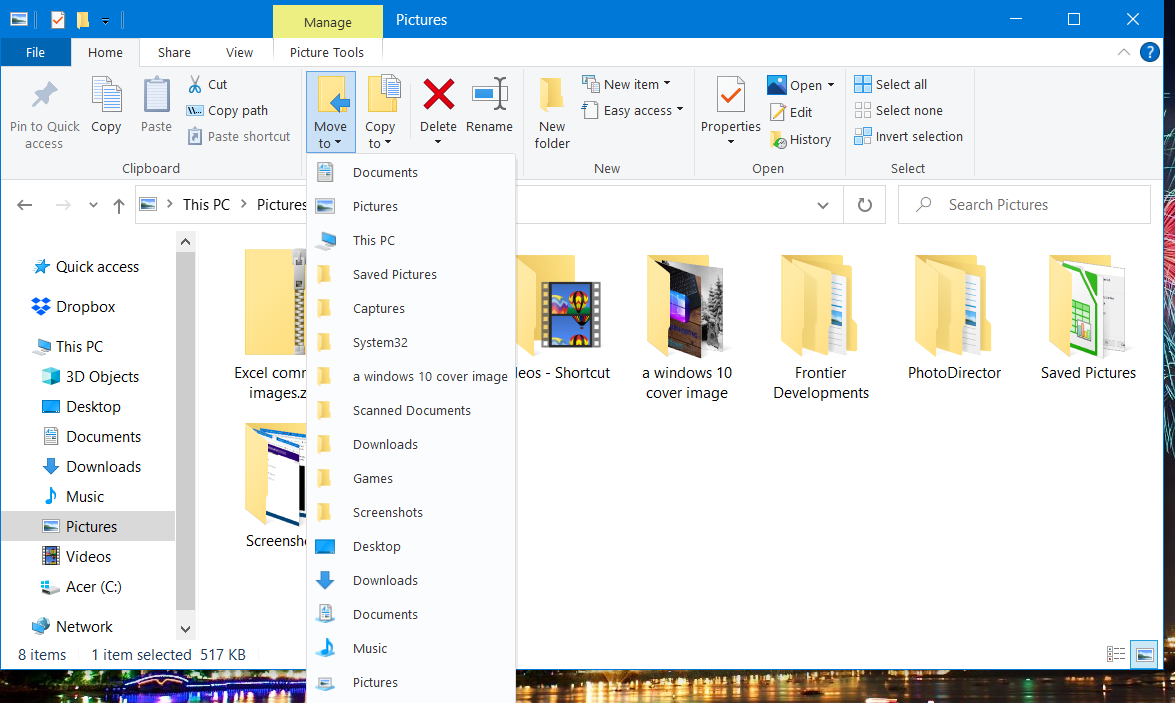
- Нажмите Выберите место в меню, чтобы открыть окно «Переместить элементы».
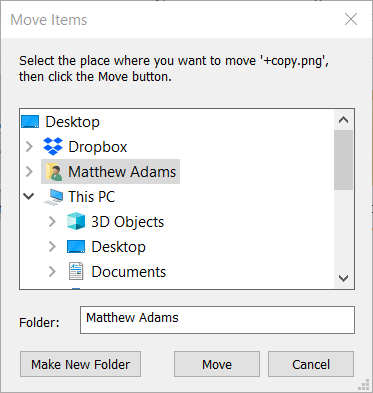
- Затем выберите, чтобы переместить файл DLL в одну из следующих папок:
C: \ Windows \ SysWOW64 \ (для 32-битных файлов DLL)
C: \ Windows \ System32 \ (для 64-битных файлов DLL) - Щелкните значок Двигаться вариант.
- Если откроется окно «Заменить или пропустить файлы», выберите Заменить файл в месте назначения вариант.
- Чтобы зарегистрировать DLL, откройте командную строку от имени администратора (указано в разрешении 2).
- Введите эту команду с включенным реальным именем файла DLL и нажмите Return:
regsvr32 имя_файла.dll
Примечание: Вы также можете загрузить системные файлы DLL с веб-сайтов DLL. Однако убедитесь, что вы загружаете DLL из надежного источника.
Просканируйте любую загруженную DLL с помощью антивирусной утилиты. Сделайте резервную копию исходного файла DLL, прежде чем заменять его альтернативным.
Приведенные выше разрешения, скорее всего, исправят ошибку DLL недопустимого изображения для большинства пользователей. В крайнем случае необходимо переустановить или сбросить Windows.
Наш Сообщение о сбросе к заводским настройкам расскажет, как сбросить Windows 10. Тем не менее, попробуйте указанные выше решения, прежде чем пытаться использовать последнее средство.
 По-прежнему возникают проблемы?Исправьте их с помощью этого инструмента:
По-прежнему возникают проблемы?Исправьте их с помощью этого инструмента:
- Загрузите этот инструмент для ремонта ПК получил рейтинг "Отлично" на TrustPilot.com (загрузка начинается на этой странице).
- Нажмите Начать сканирование чтобы найти проблемы с Windows, которые могут вызывать проблемы с ПК.
- Нажмите Починить все исправить проблемы с запатентованными технологиями (Эксклюзивная скидка для наших читателей).
Restoro был загружен 0 читатели в этом месяце.


